WPS表格如何在插入的图形中编辑文字?
2025年08月06日
以下是操作步骤示例,供您参考。
1、 打开新建一个WPS的表格文档,如图所示
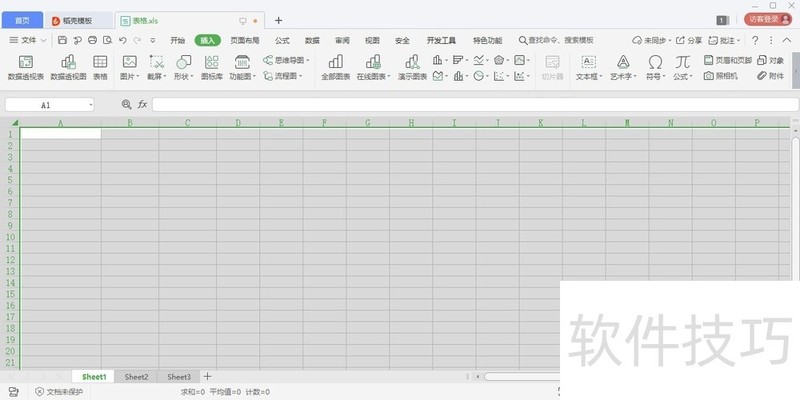
2、 依次点击插入-形状,如图所示
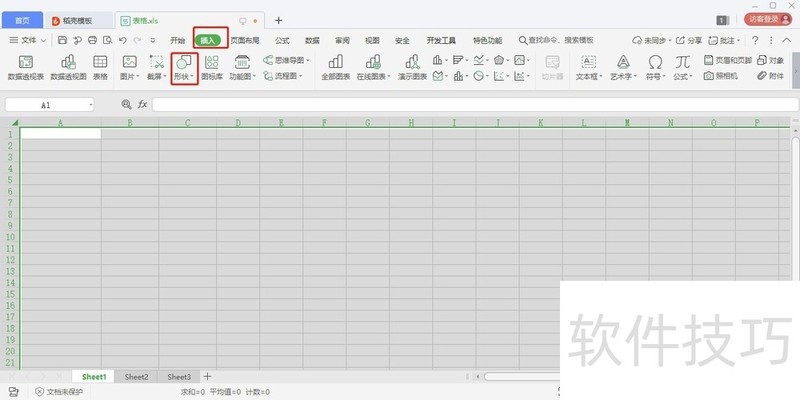
3、 选择一个形状,如图所示
4、 右击插入的图形,如图所示
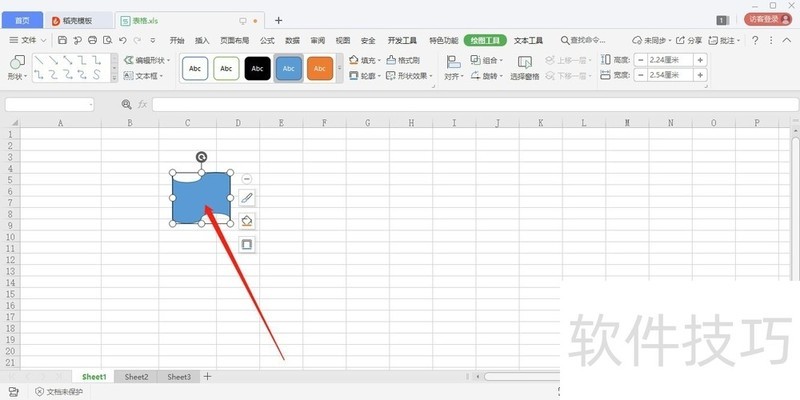
5、 点击下来菜单的【编辑文字】,如图所示
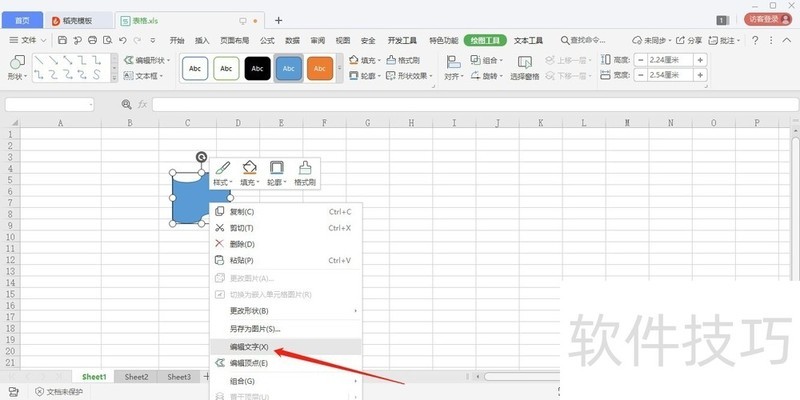
6、 输入你想编辑的文字,如图所示
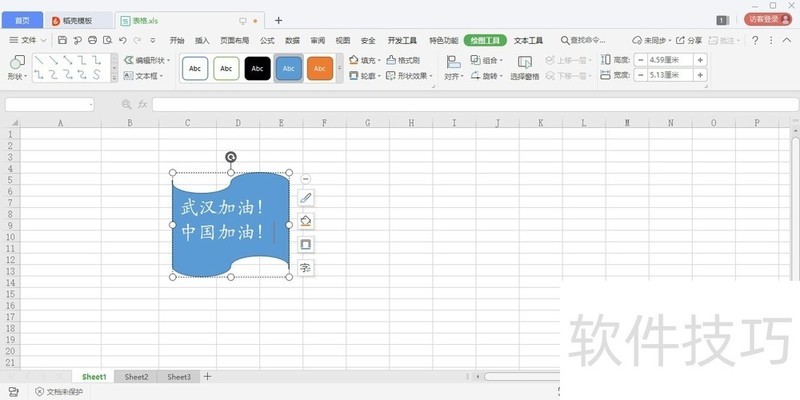
上一篇: wps表格中如何快速找出数据中的最小值
最新文章
u003Cu0070u003Eu0057u0050u0053u0020u004Fu0066u0066u0069u0...
在如今这个数字化办公的时代,拥有一套高效、实用的办公软件...
在如今这个数字化办公时代,WPS Office作为一款功能强大的办...
随着科技的不断发展,办公软件已经成为我们工作和生活中不可...
在当今信息爆炸的时代,办公效率的提升成为了每一个职场人士...
WPS Office,作为一款深受用户喜爱的办公软件,近年来不断更...

